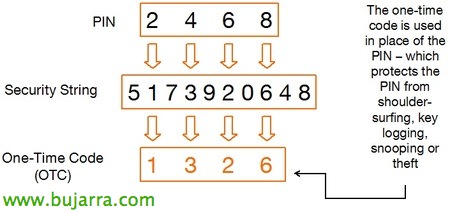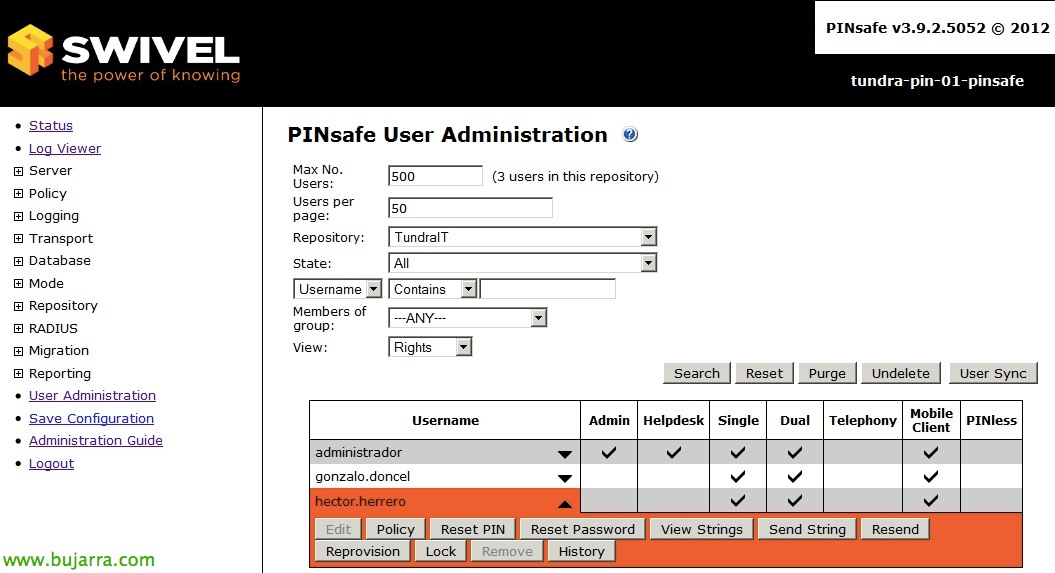在 Linux 上安装 PINsafe
在本文档中,我们将介绍在 Ubuntu 服务器上手动安装 PINsafe 12.10, 我们将事先安装要求. 这将是一个替代方案, 因为我们感兴趣, 旋转会给我们留下一个 设备就绪 在我们的虚拟环境中部署. 任何想要的人也可以将其安装在 Windows 下, 满足这些相同的要求!
我们下载 Java JDK 和 Java JRE (我将使用 6.37) 然后我们安装. 首先,我们创建目录, 我们将复制二进制文件 & 我们将它们作为可执行文件:
mkdir -p /usr/lib/jvm
cp *.bin /usr/lib/jvm/
cd /usr/lib/jvm
chmod u+x jdk-6u37-linux-x64.bin
chmod u+x jre-6u37-linux-x64.bin
然后我们安装了两者, 跟:
'./jdk-6u37-linux-x64.bin'
和
'./jre-6u37-linux-x64.bin'
安装后, 我们删除二进制文件并使用 Alternatives 对其进行配置, 为此:
rm jdk-6u37-linux-x64.bin rm jre-6u37-linux-x64.bin update-alternatives --install "/usr/bin/java" "爪哇岛" "/usr/lib/jvm/jre1.6.0_37/bin/java" 1 update-alternatives --install "/usr/bin/javac" "javac" "/usr/lib/jvm/jdk1.6.0_37/bin/java" 1 update-alternatives --set java /usr/lib/jvm/jre1.6.0_37/bin/java update-alternatives --set javac /usr/lib/jvm/jdk1.6.0_37/bin/javac
我们更新路径并重新加载它们, 我们重新启动并检查是否已正确安装 Java, 跟:
回波 "JAVA_HOME=/usr/lib/jvm/jdk1.6.0_37" >> /etc/profile echo "路径 = $PATH:$首页/垃圾桶:$JAVA_HOME/箱" >> /etc/profile echo "导出JAVA_HOME" >> /etc/profile echo "export PATH (导出 PATH)" >> /etc/profile . /etc/profile
我们检查我们是否正常, 跟:
java --version
javac --version
然后我们安装了 Tomcat6, 最简单的方法: 'apt-get 安装 tomcat6’
我们停止 Tomcat6 的服务 'service tomcat6 stop', 我们编辑文件 '/etc/default/tomcat6’ 取消注释并确认 'JAVA_HOME' 路径. 然后我们再次启动 Tomcat6 'service tomcat6 start'.
不错, 安装 Swivel PINsafe, 我们只需要停止 Tomcat6 'service tomcat6 stop', 复制我们从 Swivel 的网站 (从“仅软件”部分) 并将其解压缩后复制到 '/var/lib/tomcat6/webapps/'. 启动 Tomcat6 'service tomcat6 start'.
我们编辑 '/var/lib/tomcat6/webapps/pinsafe/WEB-INF/web.xml’ 我们修改: <env-entry-value (环境输入值)>/Home/旋转</env-entry-value (环境输入值)>. 我们稍后将创建文件夹 'mkdir /home/swivel', 我们更改了 'Chown Tomcat6' 权限:Tomcat6 /Home/旋转’ 最后重新启动 Tomcat6 'service tomcat6 restart'.
登录 Admin Console, 我们打开浏览器以: HTTP 协议://IP_DEL_LINUX:8080/Pinsafe 安全. 我们以管理员用户身份登录, 没有密码,您的 PIN 码将是 1234 违约, 所以我们点击 “开始会话” 我们介绍我们拥有的 OTC & “登录”